首页 > 电脑教程
老司机详解win7系统任务栏变宽了的处理
admin 2021-12-23 01:41:15 电脑教程
今天教大家一招关于win7系统任务栏变宽了的解决方法,近日一些用户反映win7系统任务栏变宽了这样一个现象,当我们遇到win7系统任务栏变宽了这种情况该怎么办呢?我们可以要调整任务栏使用小图标,需要进入任务栏属性中调整,其方法是,在开始上右键,选择“属性”这一项。进入属性窗口后,选择“任务栏”选项卡,再从其界面中找到“使用小图标”这一项。下面跟随小编脚步看看win7系统任务栏变宽了详细的解决方法:
方法/步骤
1: 要调整任务栏使用小图标,需要进入任务栏属性中调整,其方法是,在开始上右键,选择“属性”这一项。
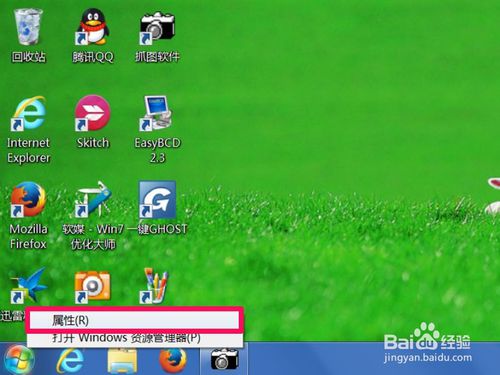
2: 进入属性窗口后,选择“任务栏”选项卡,再从其界面中找到“使用小图标”这一项。
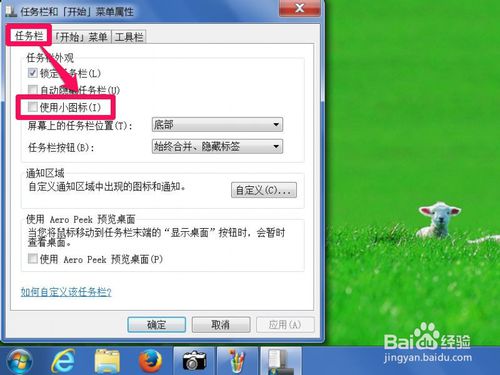
3: 要使任务栏变窄,须要使用小图标,所以,勾选“使用小图标”,然后按“应用”与“确定”按钮。
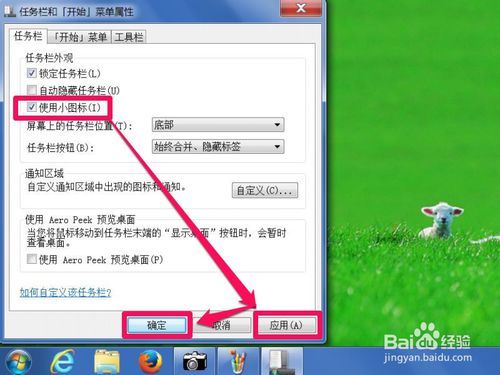
4: 退出任务栏属性窗口后,回到桌面,就能看到任务栏变窄了。
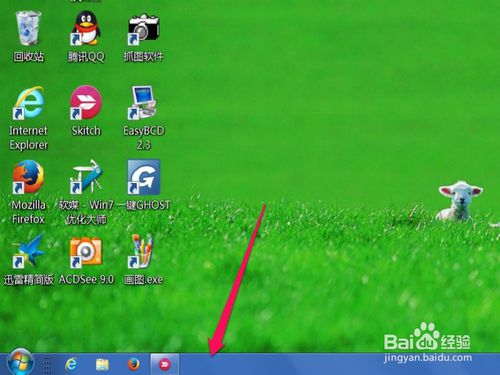
5: 如果调整为小图标后,任务栏仍没变窄,就要直接调整任务栏宽度了,步骤为,先在任务栏右键,选择菜单中的“锁定任务栏”这一项,点击一下,将其勾选去掉。
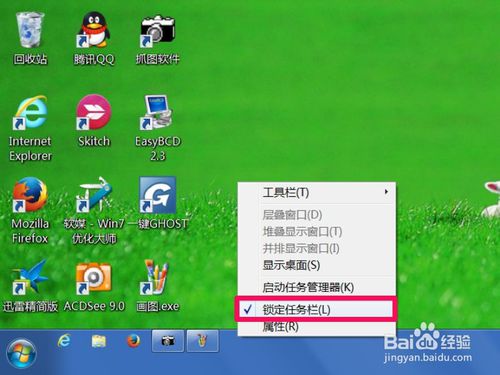
6: 然后把鼠标放到任务栏上边沿,等变成双箭头后,按住鼠标,向下拖动,拖到最窄就行。
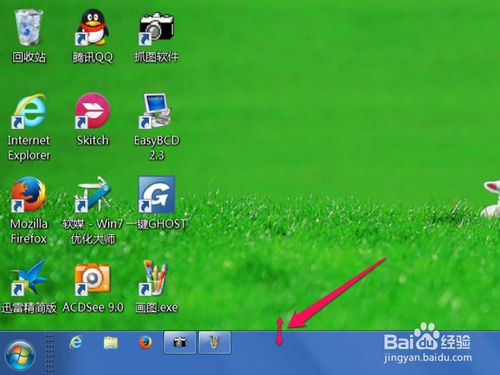
7: 任务栏缩成最窄后,再次在任务栏右键,这一次,需要将任务栏重新锁定。
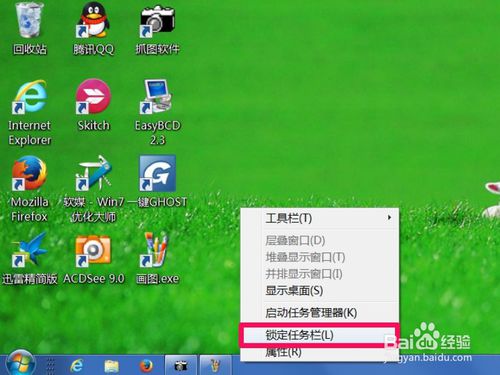
到这里本文关于win7系统任务栏变宽了的解决方法就结束了,不会的小伙伴们来跟着小编一起学习吧!欢迎给小编留言哦!
相关教程推荐
- 2021-12-12 win7任务栏颜色改不了,为什么不能更改任务栏颜
- 2021-11-24 win7语音识别安装包,win7语音识别组件安装
- 2021-12-22 win7桌面文件夹路径,win7桌面目录路径
- 2021-12-22 win7系统安全模式,win7系统安全模式修复系统
- 2021-12-19 win7安全模式进不去,win7安全模式进不去桌面
- 2021-11-30 win7绕过开机密码,win7绕过开机密码进系统
- 2021-12-08 win7怎么换桌面,win7怎么换桌面文本类型
- 2021-11-25 win7 隐藏任务栏,win7隐藏任务栏正在运行的游戏
- 2021-06-25 win7 卸载ie,win7 卸载ie浏览器无法重装
- 2021-11-13 win7系统设置密码,win7系统设置密码时间怎么设置
热门教程